O documento discute: (1) O Visual Basic para Aplicações (VBA) é uma linguagem de programação utilizada para automatizar tarefas em aplicativos Windows; (2) No VBA, planilhas, livros e a própria aplicação são representados por objetos com propriedades e métodos; (3) Variáveis, constantes, funções, condições e loops permitem manipular esses objetos e automatizar tarefas.
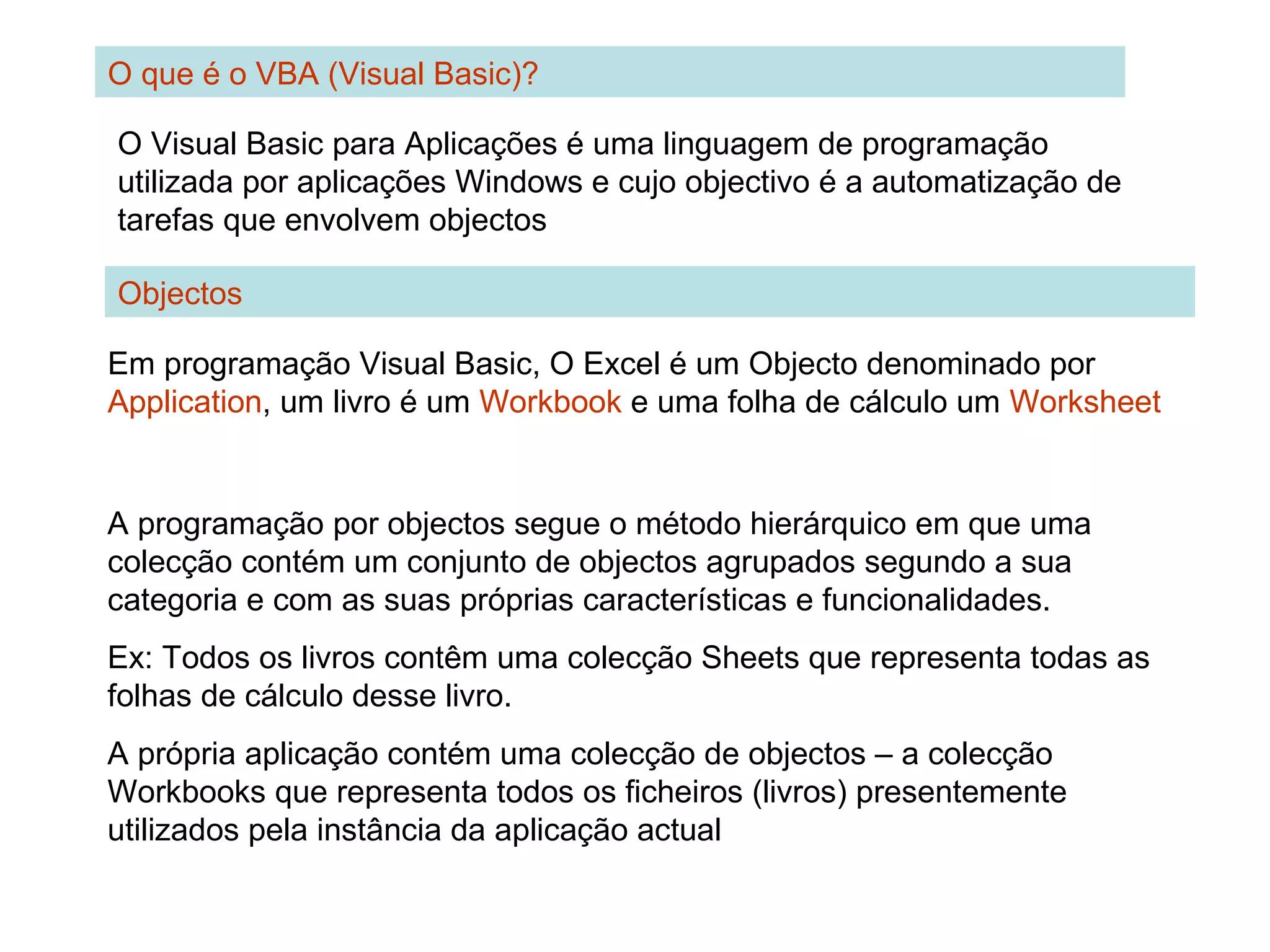

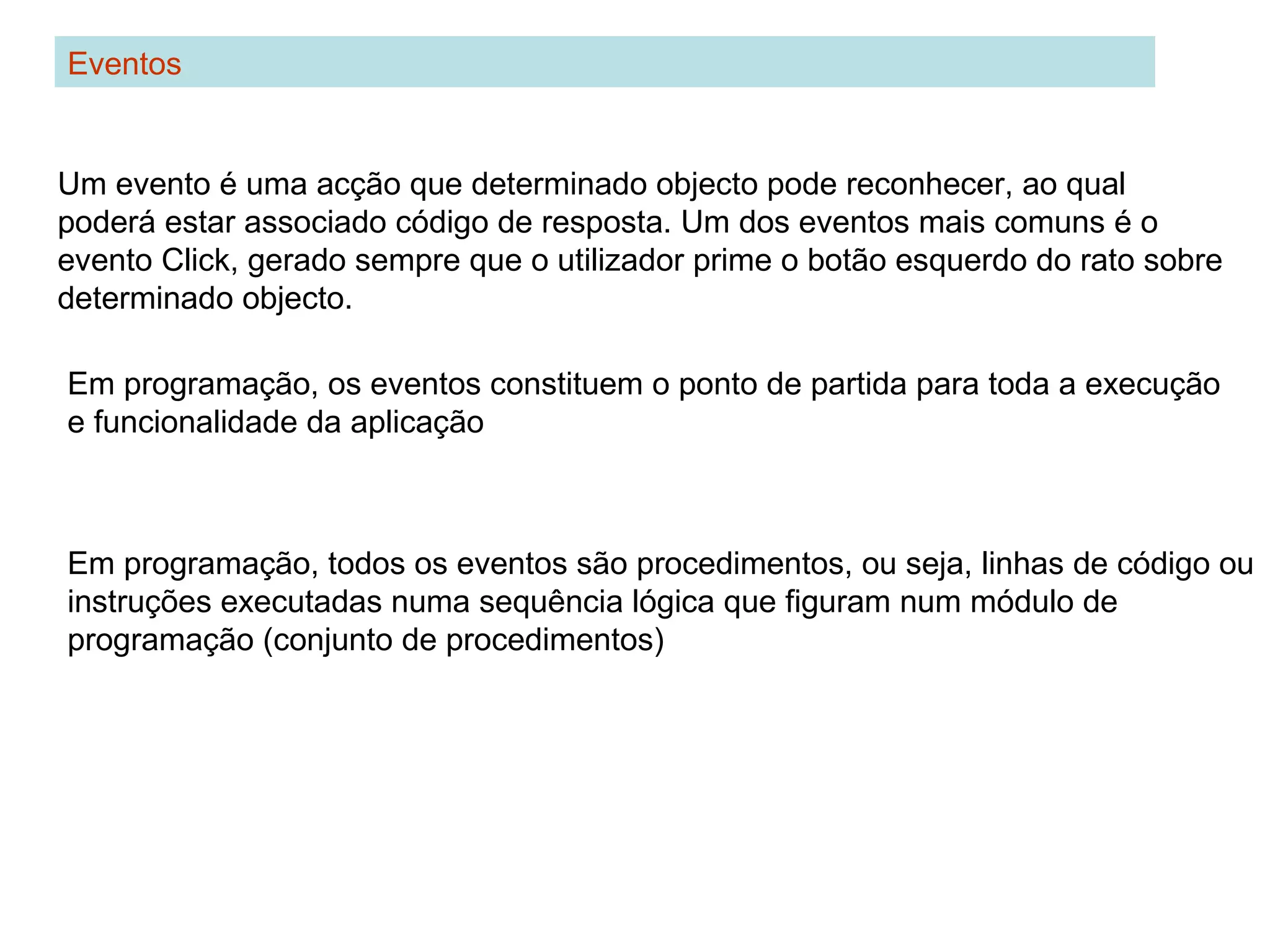
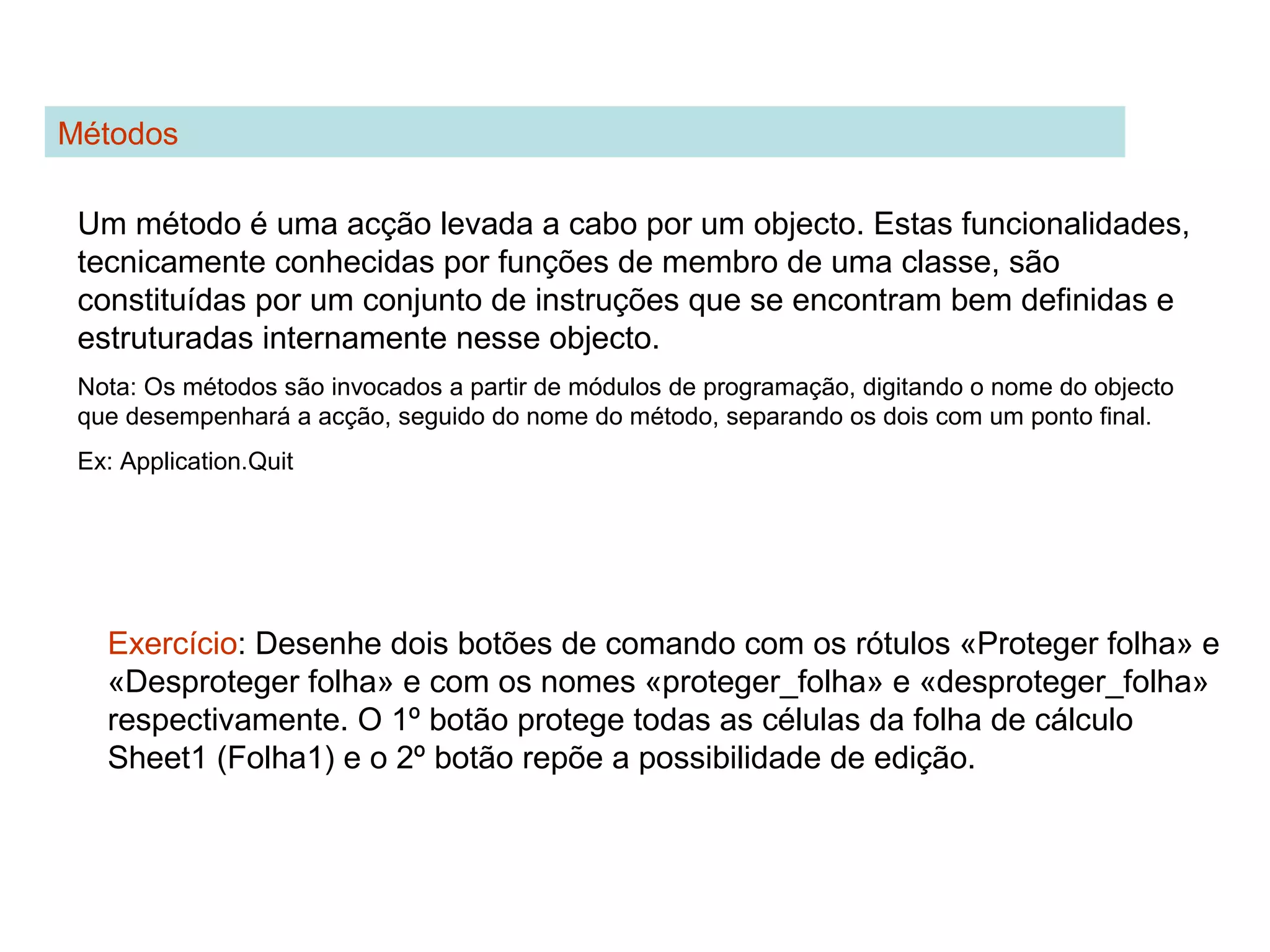
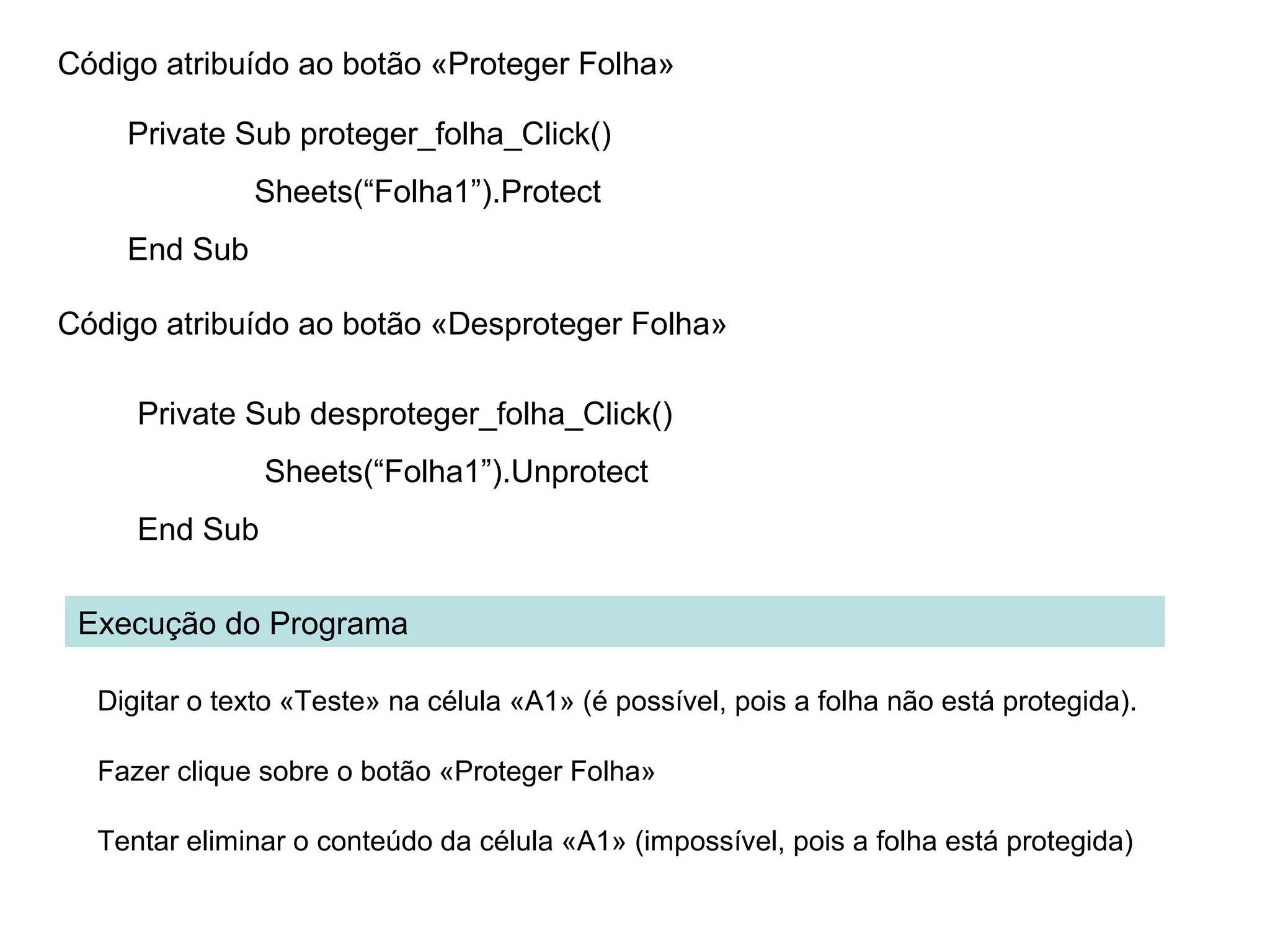
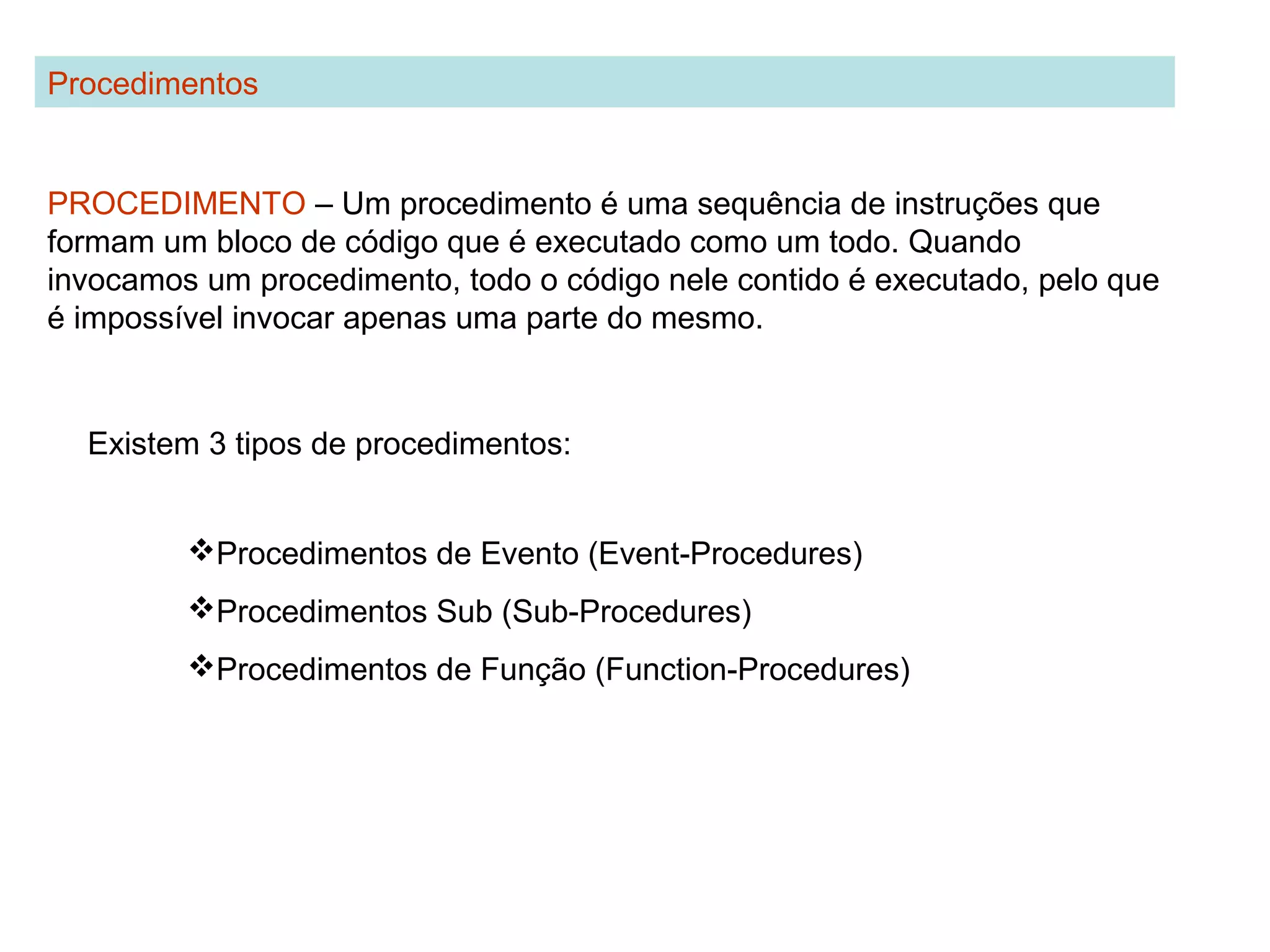
![Sintaxe de declaração dos procedimentos de evento é:
Private Sub <Objecto>_<Evento> ([argumento1], [argumento2], [...])
[Instrução1]
[Instrução2]
[...]
End Sub
Procedimentos de Evento (Event-Procedures)
São procedimentos que dizem respeito a acções reconhecidas por
objectos (eventos)
Exemplo (sem argumentos):
Private Sub Sheet1_Activate()
… Bloco de código associado ao evento Activate de um objecto Worksheet
… Este evento é reconhecido sempre que o utilizador selecciona a folha
… O procedimento não aceita argumentos
End Sub](https://image.slidesharecdn.com/macrosapr-170518113504/75/Excel-Basic-com-VBA-Macros-7-2048.jpg)
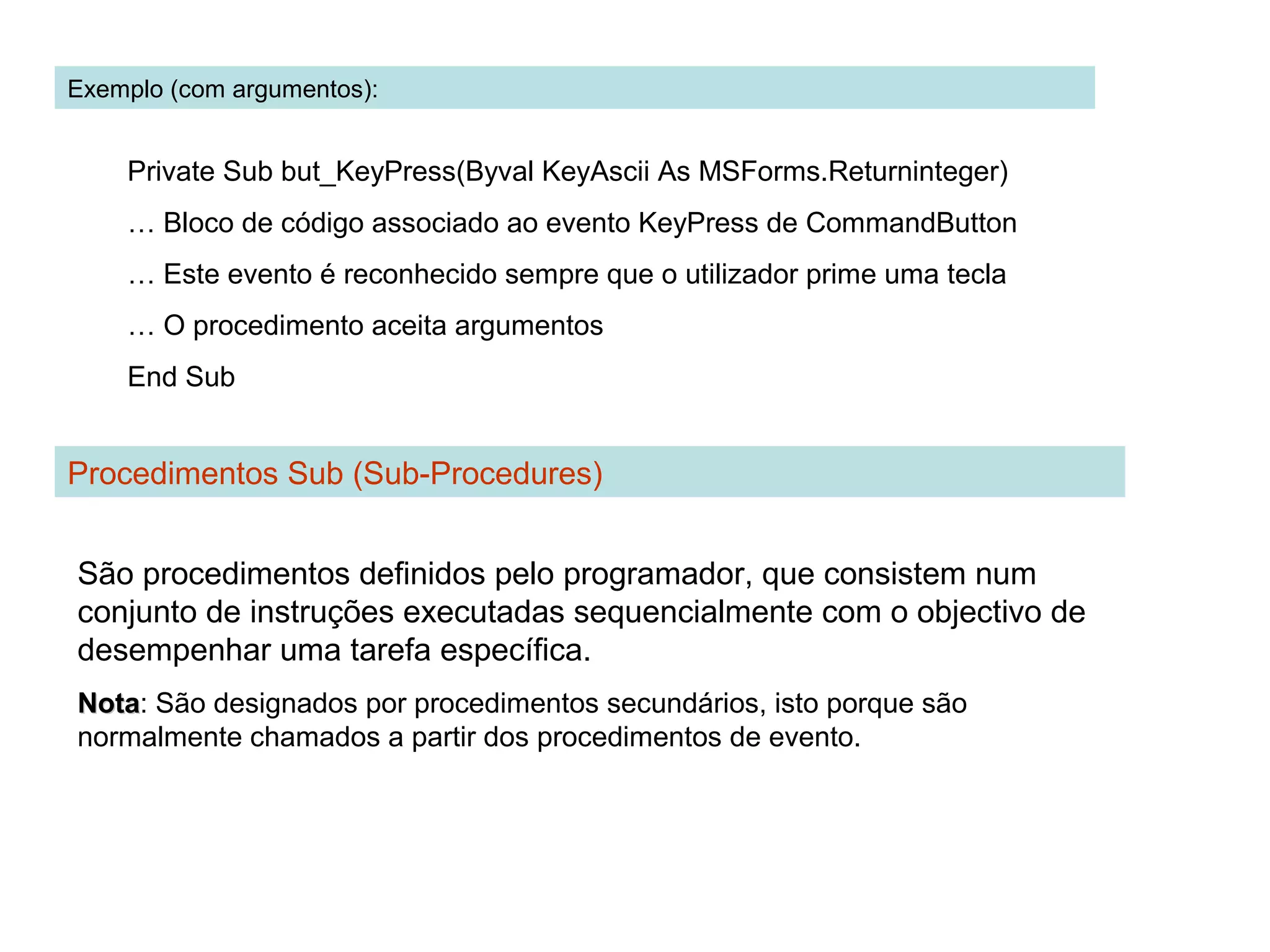
![Exemplo 1:
Sub FecharExcel()
Application.Caption = “A encerrar…”
Application.Quit
End Sub
Sintaxe de declaração dos procedimentos Sub é:
Sub <Nome_Procedimento> ([argumento1], [argumento2], [...])
[Instrução1]
[Instrução2]
[...]
End Sub
Este procedimento cria um novo procedimento com o nome
«FecharExcel» que simplesmente altera o texto da barra de título da
janela da aplicação e imediatamente termina o Excel.](https://image.slidesharecdn.com/macrosapr-170518113504/75/Excel-Basic-com-VBA-Macros-9-2048.jpg)
![Exemplo 2:
Sub ApresentarTexto(Texto)
Application.Caption = “Texto”
End Sub
Este procedimento aceita um argumento «texto» como sendo uma cadeia de
caracteres. O título da janela da aplicação está dependente do valor desse
argumento.
Procedimentos de Função (Function-Procedures)
São procedimentos definidos pelo programador, que executam tarefas e
retornam um valor para o procedimento que o invocou.
Sintaxe de declaração dos procedimentos de função é:
Function <Nome_Função> ([argumento1], [argumento2], [...])
[Instrução1]
[Instrução2]
[...]
End Function](https://image.slidesharecdn.com/macrosapr-170518113504/75/Excel-Basic-com-VBA-Macros-10-2048.jpg)
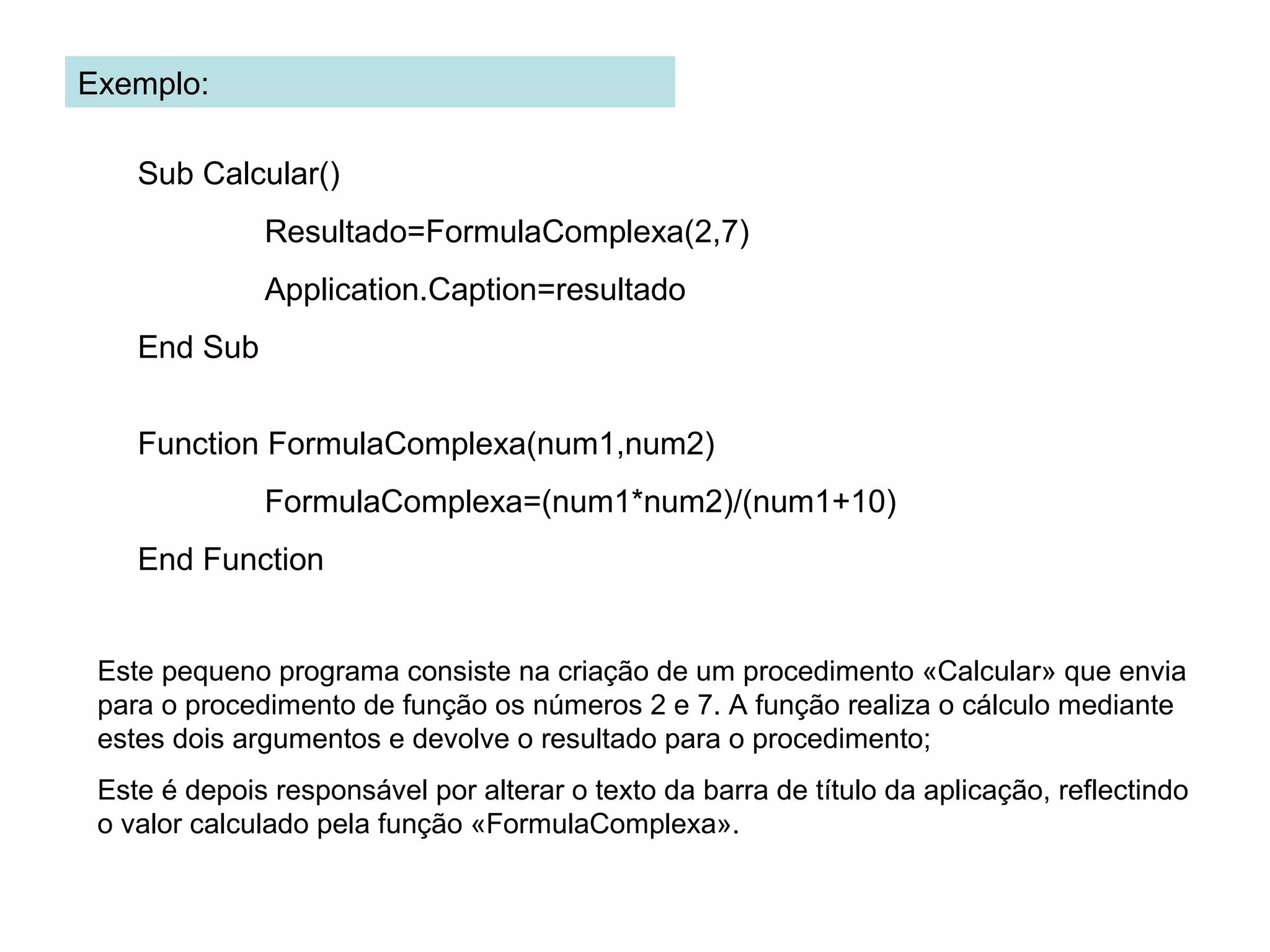
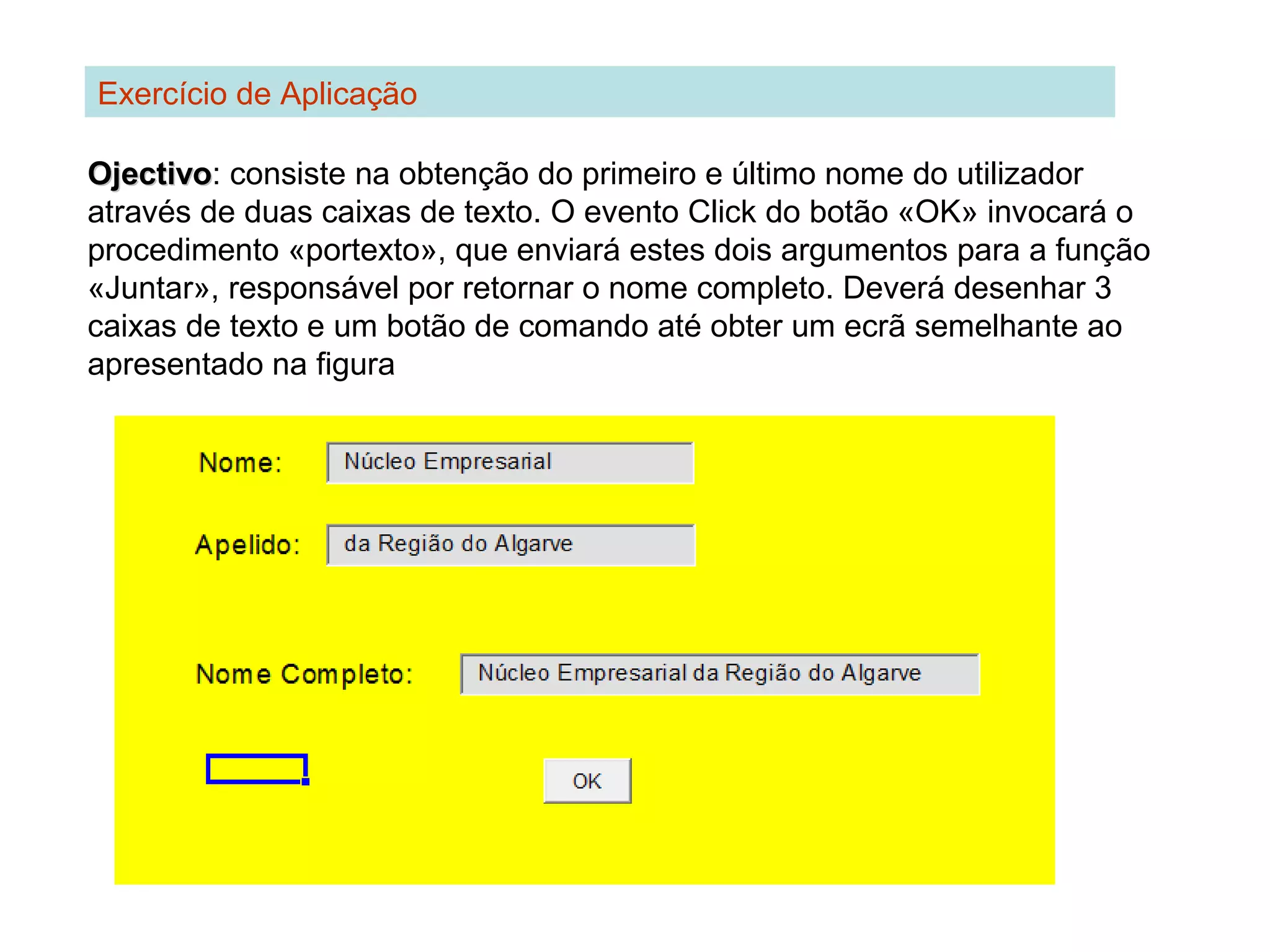
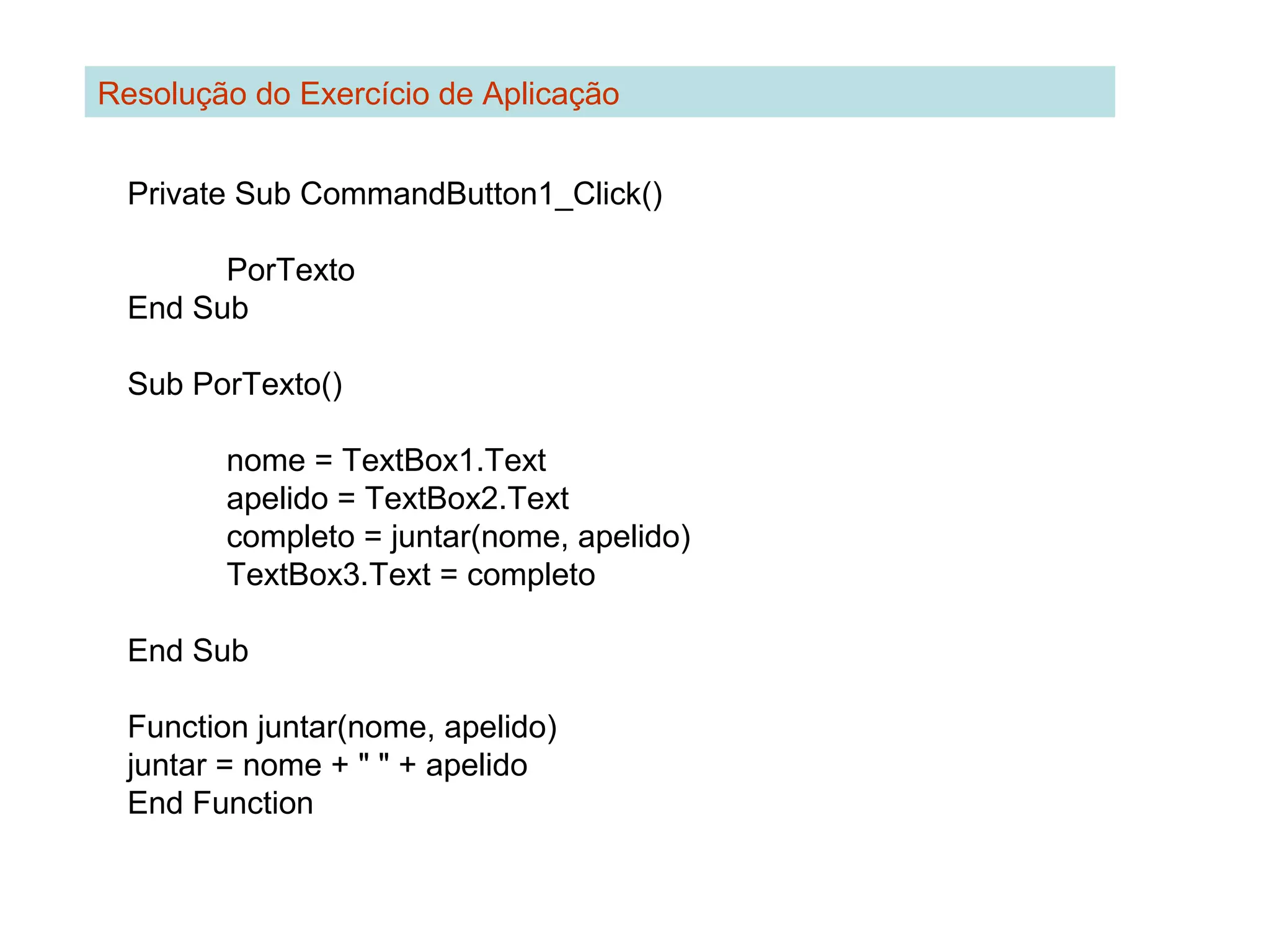

![Sintaxe de declaração das variáveis é:
DIM <Nome_variável> [As <tipo de dados>]
Exemplos:
Dim Nome as string
Dim Idade As Integer
Constantes – Uma constante, tal como o próprio nome indica, apresenta as mesmas
características de uma variável, contudo, é declarada de forma diferente e o seu conteúdo
não pode ser alterado durante a execução de um programa.
Sintaxe de declaração das constantes é:
Const <Nome_Constante> As <tipo de dados> = <Valor>
TIPOS DE DADOS
Integer
Long
Single
Double
String
Date
Currency
Byte
Boolean
…..
Constantes](https://image.slidesharecdn.com/macrosapr-170518113504/75/Excel-Basic-com-VBA-Macros-15-2048.jpg)

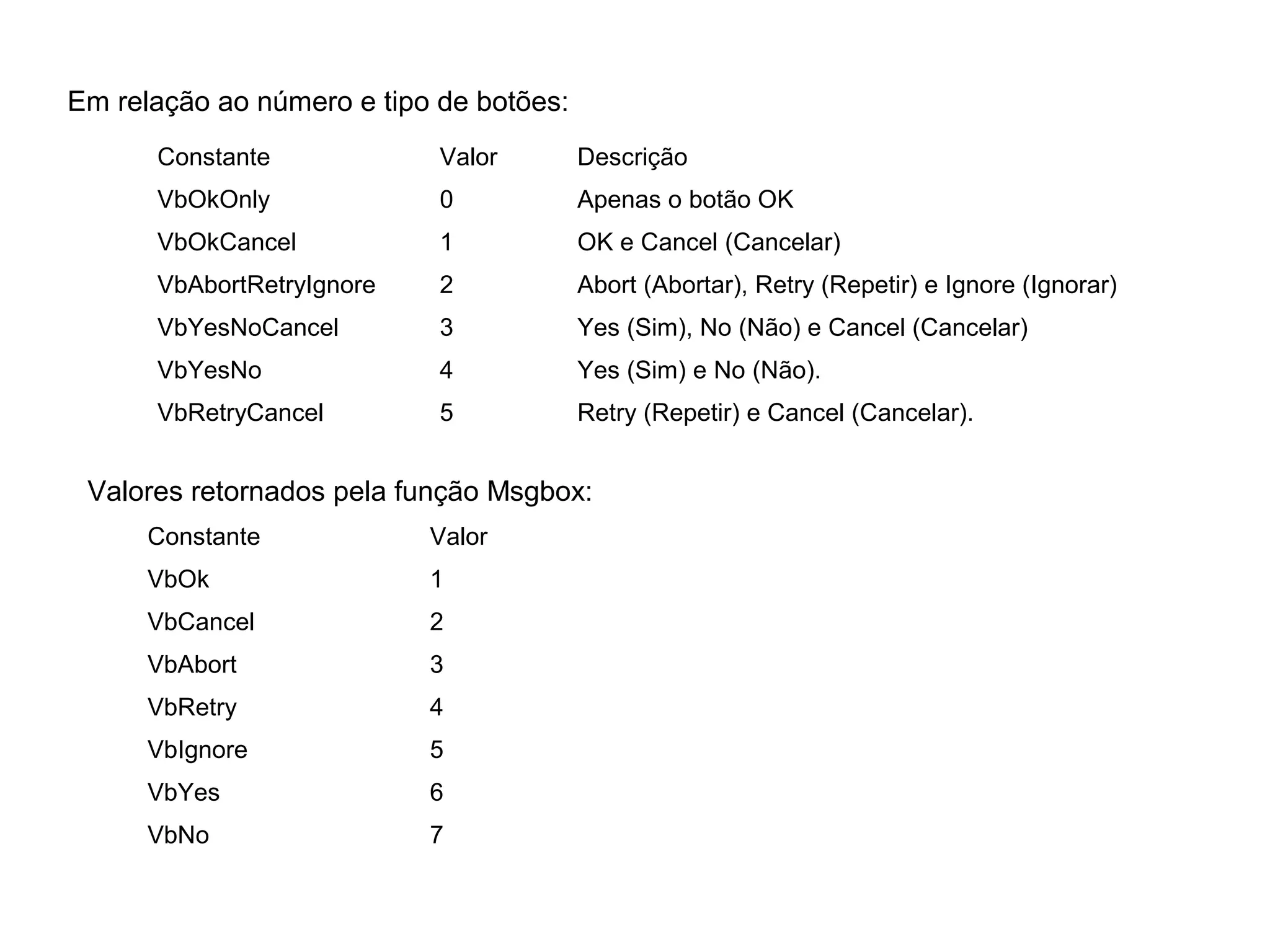
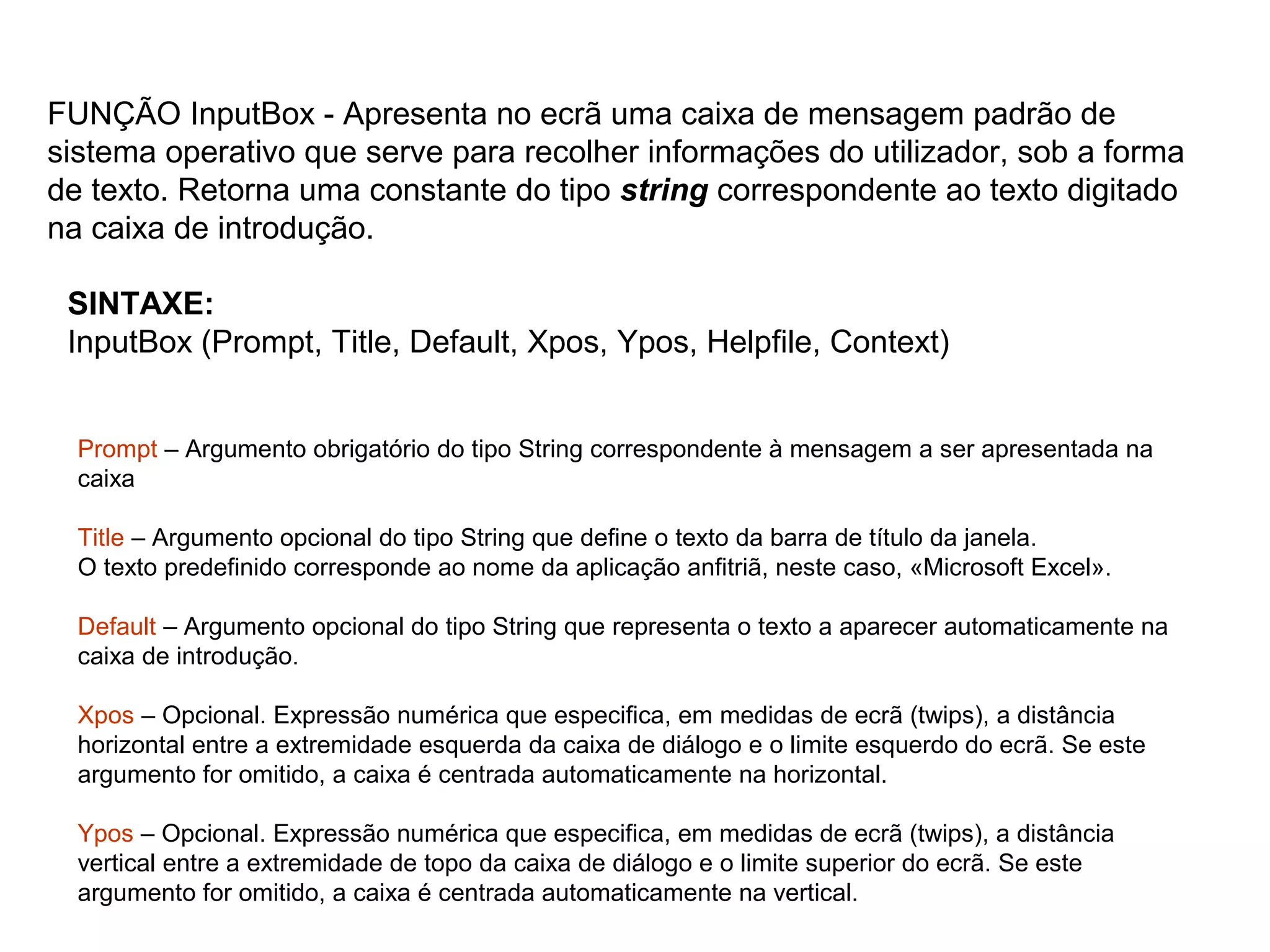
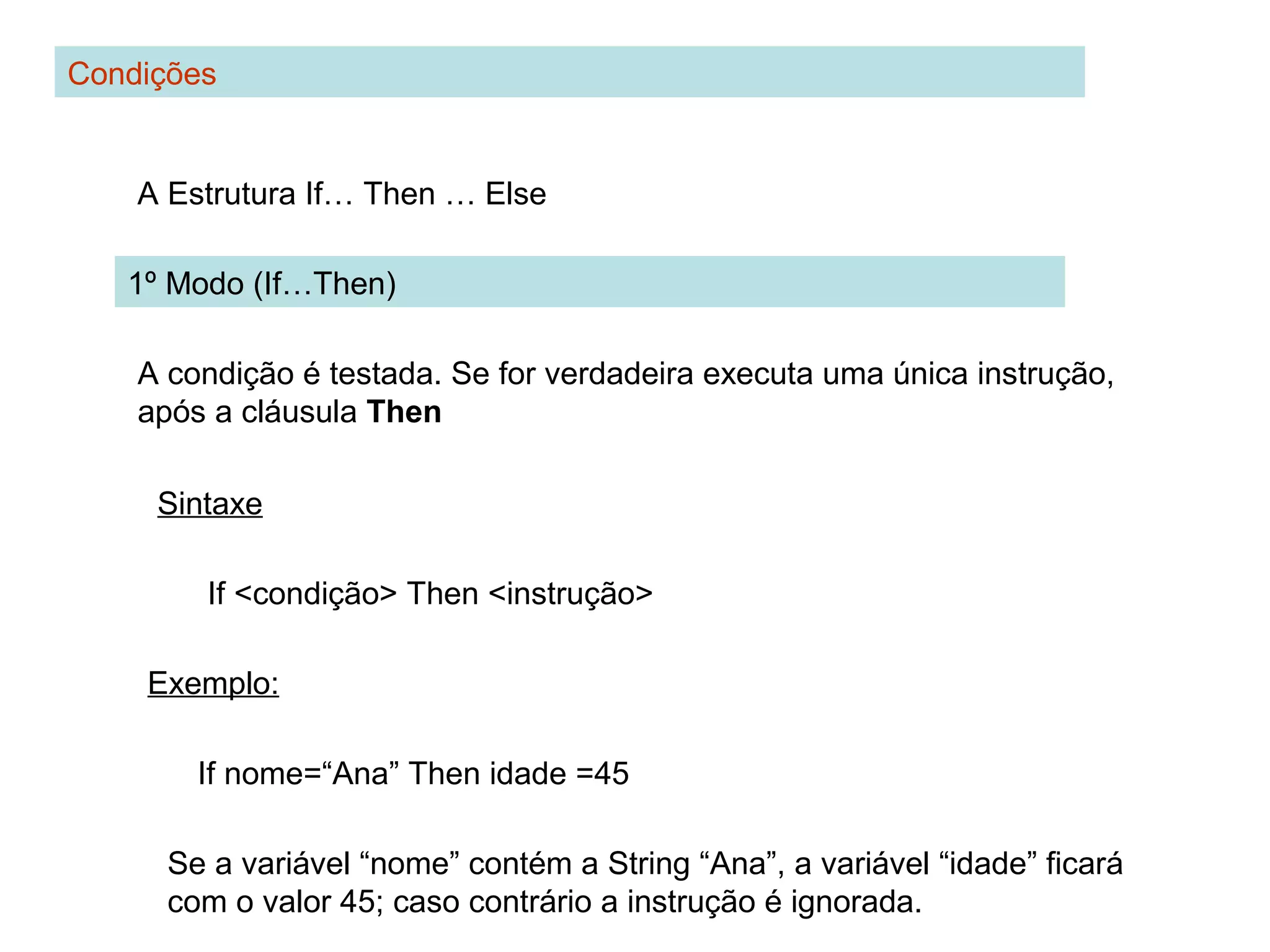
![2º Modo (If…Then…End If)
A condição é testada. Se for verdadeira, executa um conjunto de
instruções. Quando associamos mais do que uma instrução à cláusula
Then, estamos perante um bloco If … End If, em que If inicia e End If
termina o bloco condicional.
Sintaxe:
If <condição> Then
[instrução1]
[instrução2]
[instrução3]
[instrução4]
[…]
End If](https://image.slidesharecdn.com/macrosapr-170518113504/75/Excel-Basic-com-VBA-Macros-20-2048.jpg)
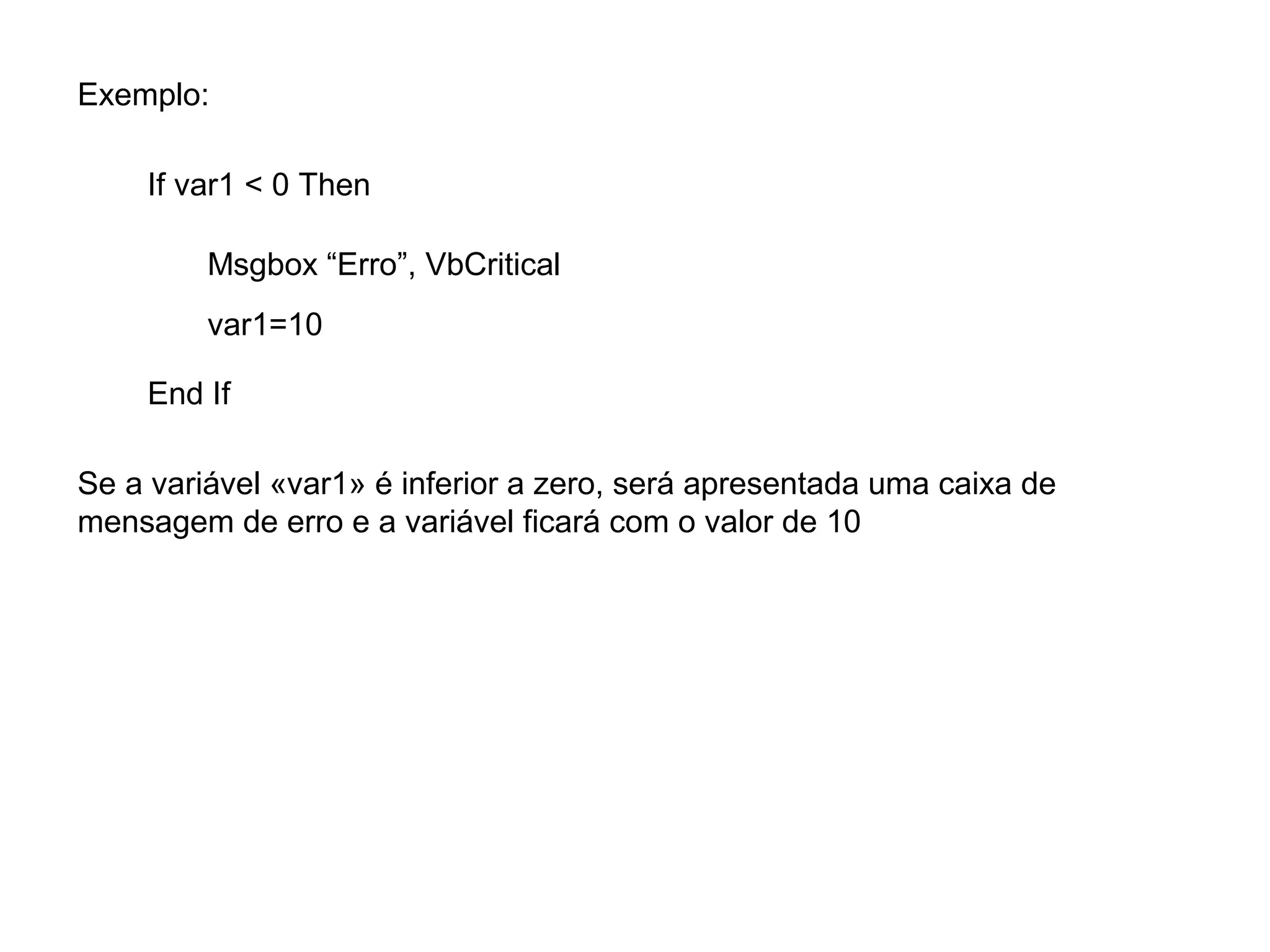
![Sintaxe:
If <condição> Then
[instrução1]
[instrução2]
[…]
Else
[instrução3]
[instrução4]
[…]
End If
3º Modo (If…Then…Else… End If)](https://image.slidesharecdn.com/macrosapr-170518113504/75/Excel-Basic-com-VBA-Macros-22-2048.jpg)
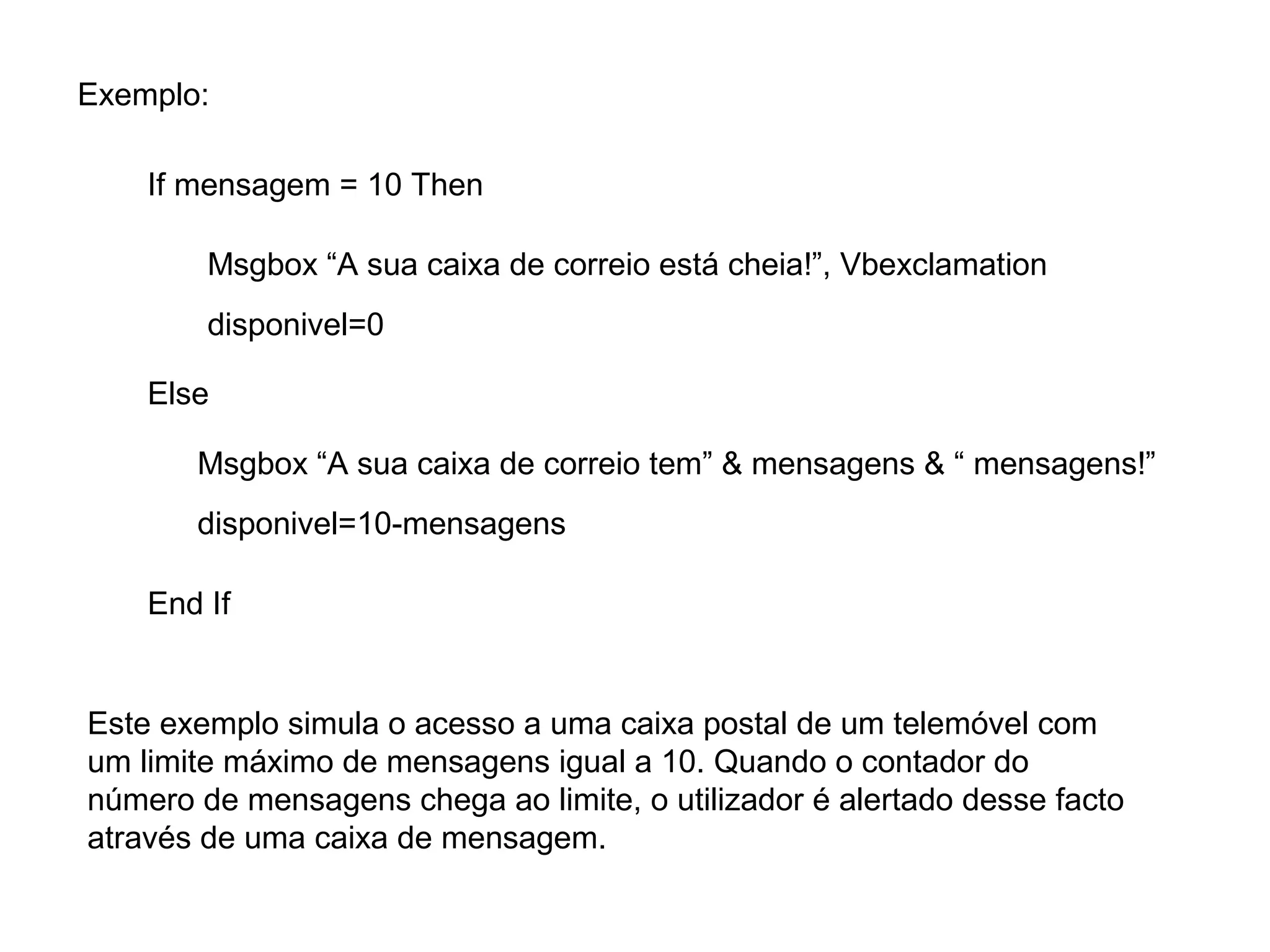
![Ciclos
A Estrutura Do… Loop
1º Modo (Do… While …Loop)
O ciclo é verificado enquanto a condição especificada for
verdadeira
Sintaxe:
Do While <condição>
[instrução1]
[instrução2]
[…]
Loop](https://image.slidesharecdn.com/macrosapr-170518113504/75/Excel-Basic-com-VBA-Macros-24-2048.jpg)